
Flash sürücü ve MicroSD kartı hatalar için nasıl kontrol edilir ve performans testi? Flaş sürücüleri ve SD kartları kontrol etmek ve test etmek için program: Nasıl indirilir?
USB flaş sürücülerinin ve microSD kartlarının çalışmasıyla ilgili yaygın sorunların yanı sıra bunları düzeltmek için bir rehber.
Navigasyon
- USB flaş sürücülerinin ve microSD kartlarının başarısızlığının ortak nedenleri
- USB Flash Drive ve MicroSD kartı hatalar için nasıl kontrol edilir ve çalışma kapasitesi pencereleri için test edilir mi?
- USB Flash Drive ve MicroSD kartı hatalar için nasıl kontrol edilir ve Check Flash programını kullanarak performansı test edebilir mi?
- Video: Flash sürücü veya bellek kartının hızını nasıl kontrol edilir?
Bilgileri depolamak için cihazlarla ilgili sorunlar nadir değildir. Standart bir bilgisayar sabit disk olsun, USB flash sürücü veya sıradan bellek kartı microSD, hepsi hem mekanik hasara hem de yazılıma tabidir. Bugün flamalar ve hafıza kartları nispeten ucuzdur ve bozulma durumunda özel bir darbe olmadan değiştirilebilirler. Ancak, hiç kaybetmek istemediğiniz değerli bilgiler saklanırsa, istemsizce restorasyonlarını düşünmeye başlarsınız.
Bu makalede, doğrulama konusunu ayrıntılı olarak açıklayacağız. USB Flash Sürücüler Ve microSD sepeti Performans ve hatalar için, bunların nasıl geri yüklenmeye çalışılabileceğini söyleyin.

USB flaş sürücülerinin ve microSD kartlarının resüsitasyonu
USB flaş sürücülerinin ve microSD kartlarının başarısızlığının ortak nedenleri
Sürücüye fiziksel hasar
Davaya zarar

- Bu sorun standardın daha karakteristiğidir USB Flash Sürücüler. Güçlü bir darbe ile, muhafaza hasar görebilir veya USB bölümü bükülebilir, çünkü bilgisayar harici cihazı tanımayı bırakacaktır. Bu durumda, sürücü artık restorasyona tabi değildir ve sadece değiştirilebilir. Ancak, bellek çipi vurulduğunda hasar görmediyse, özel ekipman kullanarak tüm verileri geri yükleyecek uzmanlarla iletişime geçebilirsiniz.
Nem vuruşu

Şekil 2. USB flaş sürücülerinin ve microSD kartlarının başarısızlığının nedenleri
- Nem tahriki nem tahrikinin muhafazasına girilirse, iyice kurutulmalıdır. Islak bir flaş sürücünün kullanılması, bir kapanmaya ve buna göre bilginin kaybına yol açabilir. Kuru sıcak bir yerde birkaç gün kurutmak gerekir. Saç kurutma makinesinin yardımına başvurmayın, çünkü Sıcak bir hava akışı temasları yakabilir. Sürücünün kurutulduktan sonra tekrar düzenli olarak çalışacağı olasılığı büyük bir payı vardır. Bu gerçekleşmediyse, uzmanların yardımıyla ondan da geri yüklenebilir.
Voltaj düşüşleri

Şekil 3. USB flaş sürücülerinin ve microSD kartlarının arızasının ortak nedenleri
- Sadece USB'nin değil, aynı zamanda bilgisayarların da düzensiz olmasının çok yaygın bir nedeni. Elektrik akımının aşırı veya yetersiz alınması, kontakların ve bir bellek çiplerinin engellenmesine yol açabilir, bunun sonucunda Flash Drive'dan gelen tüm bilgiler sonsuza dek kaybolacaktır. Bunun nedeni, montaj sırasında temasların kutuplaşması karıştığında genellikle bir fabrika evliliğidir. En popüler ikinci neden, topraklanmamış soketlerdir. Böyle bir dökümü önlemenin tek yolu, evdeki kabloları zamanında değiştirmektir.
Sürücünün mantıksal arızaları
Sürücünün yanlış kullanımı

Şekil 4. USB flaş sürücülerinin ve microSD kartlarının arızalanmasının sağlanan nedenleri
- İşteki mantıksal hatalar USB Flash Sürücüler veya microSD Kartlar Bununla birlikte, fiziksel olarak tamamen çalışıyorlar, ancak bilgisayara bağlandığında, cihaz bilgilendirilmiş veya boş olarak kabul edilmektedir. Bu, sürücünün sürücü sisteminde, bir cihazla veya bir kullanıcının kendisine karşı vicdansız tutumu ile çalışırken elektrik kesintilerinden kaynaklanabilecek bir arıza olduğunu göstermektedir. Bir bilgisayardan bir bellek kartının veya flaş sürücünün erken çıkarılması, hizmet tablolarına zarar vermeye yol açar, bu nedenle yukarıdaki sorun ortaya çıkabilir. Windows işletim sisteminde çalışırken harici sürücülerdeki mantıksal hataları önlemek için her zaman işlevi kullanın " cihazın güvenli bir şekilde çıkarılması».
Harici sürücünün doğal aşınması

Şekil 5. USB flaş sürücülerinin ve microSD kartlarının başarısızlığının nedenleri
- Bu sorun çoğunlukla fabrika evliliği veya dış sürüşün uzun kullanımı ile ilişkilidir. USB Flash Sürücüler Ve microSD Kartlar Ayrıca yaşlanmaya tabidir. Cihazın uzun süreli kullanıldıktan sonra veri okurken hatalar oluşabilir, sürücünün içeriği uzun süre yüklenebilir, arşivleri kaydetmek ve dosyaları çarpıtmak yanlıştır. Genellikle cihaz hakkında bir bildirim yapabilir cRC hatası.
- Başlangıçta USB flash sürücü veya mikro SD kart Normal olarak işlev gördü, ancak bir süre sonra tarif edilen sorunlar yukarıda ortaya çıktı, bunun nedeni aşınma sonucunda hafızaya fiziksel hasar. Harici sürücüler bellek türünü kullanır Nandsınırlı sayıda yeniden yazma var. Sürücüden gelen bilgilerin sürekli kaydı ve daha da kaldırılması, bazı bellek hücrelerinin başarısız olmasına yol açar. Flash sürücüsündeki veri kaydı eşit olarak gerçekleşirse, bu ciddi bir sorun olmaz. Fakat yağlı dosya sistemi Sistem tabloları, her dosyaların güncellenmesinden sonra yeniden yazılır ve bu da en tatsız yerlerde kırık sektörlerin oluşumuna yol açar.
USB Flash Drive ve MicroSD kartı hatalar için nasıl kontrol edilir ve çalışma kapasitesi pencereleri için test edilir mi?
İşletim sistemlerinde pencereler Standart bir uygulama var Diski Kontrol EdinHarici sürücüyü performans için test etmeyi ve hataları kontrol etmeyi sağlar. Çek sırasında uygulama dosya sistemindeki sorunları ortadan kaldırabilir USB Flash Sürücüler veya microSD KartlarFiziksel hasardan kaynaklanmazsa. Cihazı hatalar için kontrol etmek için aşağıdakileri yapmanız gerekir:
- Aşama 1. Bağlamak USB flash sürücü veya mikro SD kart Bilgisayara. Sonra menüyü aç " Başlangıç"Ve seç" " Rol yapmak". Pencerede açıldı, komutu girin " cMD" ve bas " Girmek»Komut satırını başlatmak için.

Şekil 1. Flash sürücüsü ve microSD kartını hatalar için nasıl kontrol eder ve Windows tarafından çalışma kapasitesi test edilir?
- Adım 2. Pencerede açıldı, komutu girin " chkdsk h:/f/r". Yerine " H»Bilgisayarın flash sürücünüzü veya microSD kartınızı tanıdığı mektubu yazın. Tıklamak " Girmek»Harici sürücüyü kontrol etmeye başlamak için.

Şekil 2. Flash sürücü ve microSD kartının hatalar için nasıl kontrol edilir ve Windows tarafından çalışma kapasitesi test edilir?
- Aşama 3. Flash sürücüsünü performans için test etmek ve dosya sistemi hatalarının ve kırık bellek sektörlerinin kullanılabilirliğini kontrol etmek başlayacaktır. Denetim sırasında, mümkünse, ekip bulunan hataları düzeltir ve sonunda bulunan iş hakkında bir rapor yayınlayacaktır, burada bulunan hasarlı sektör sayısının belirtileceği. Komut satırından çıkmak için girin " çıkış" ve bas " Girmek».

Şekil 3. Flash sürücü ve microSD kartının hatalar için nasıl kontrol edilir ve Windows tarafından çalışma kapasitesini test edersiniz?
Prosedürü tamamladıktan sonra kaldırın USB flash sürücü veya mikro SD kart Bilgisayardan " Cihazın güvenli bir şekilde çıkarılması»Ve yeniden bağlantı. Performans için kontrol edin. Sorunlar kaybolmadıysa, yabancı yazılım kullanarak sürücünün daha derin bir kontrolünü yapmak gerekir.
USB Flash Drive ve MicroSD kartı hatalar için nasıl kontrol edilir ve Check Flash programını kullanarak performansı test edebilir mi?
- Dosya sistemi hatalarını düzeltmek için genellikle olur USB Flash Sürücüler veya microSD Kartlar Standart Araçlar pencereler Yeterli olmayabilir. Takım " chkdsk»Yalnızca yüzeysel bir test yapar. Derin bir kontrol için, orijinal algoritmaları kullanan özel yazılımlara başvurmak gerekir. Bu amaçlar için en iyi programlardan biri Flaşı kontrol et.
- Program ücretsizdir ve geliştiricinin resmi web sitesinden indirebilirsiniz. bu bağlantı. Sürücünün çalışma kapasitesini gerçekleştirmek, okuma ve kayıt verilerinin anında hızını ölçmek, cihazı tam olarak biçimlendirmek, kırık sektörleri geri yüklemek için HDD-Disk'ler de dahil olmak üzere mevcut tüm flaş sürücüleri ve bellek kartları ile çalışma yeteneğine sahiptir. Bellek bölümleri.

USB Flash Drive ve MicroSD kartı hatalar için nasıl kontrol edilir ve Check Flash programını kullanarak performansı test edebilir mi?
Önemli: Kontrol etmeden önce USB Flash Sürücüler veya microSD Kartlar Programı Kullanma Flaşı kontrol et, tüm değerli dosyaları başka bir ortama aktarın! Sürücüyü kontrol etme ve test etme sürecinde, tüm veriler ondan silinecektir. Deneyimsiz bir kullanıcıysanız ve önce bu tür bir programla karşılaşırsanız, bir profesyonelden yardım almak en iyisidir. Site yönetimi bu yazılımı kullanmaktan sorumlu değildir!
Kontrol etmek USB flash sürücü veya mikro SD kart Programı Kullanma Flaşı kontrol et, aşağıdaki adımları atın:
- Aşama 1. Programı geliştiricinin resmi web sitesinden indirin, arşivden kaldırın ve çalıştırın. Ayrıca, bölümde açılan programda " Erişim türü"Öğeyi seçin" Fiziksel bir cihaz olarak", Ardından test etmek istediğiniz listeden bir USB flash sürücüsü seçin. Bölümde " Aksiyon"Öğeyi işaretleyin" Kararlılığı Oku"Ve bölümde" " Süre"Seçme" Sonsuza kadar».
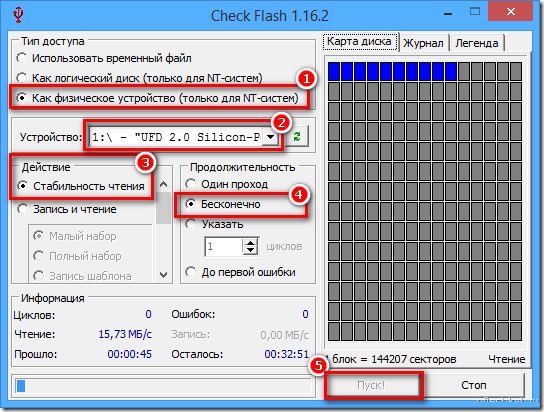
Şekil 1. Flash sürücüsü ve MicroSD kartının hatalar için nasıl kontrol edilir ve Flash programını kontrol eden performansı test edersiniz?
- Adım 2. Düğmeye bas " Başlangıç»Hatalar için flash sürücüyü kontrol etmeye ve performans testine başlamak için. Sekmede sağ tarafta " Disk haritası»Sektörler test sürecinin seyri gösterilecektir. Hasarsız çalışma sektörleri mavi olarak vurgulanacaktır, okuma hataları ve verileri olan sektörler sarı ve kırmızı vurgulanır. Çek tamamlandıktan sonra sonuçları sekmede görüntülenebilir " Dergi».
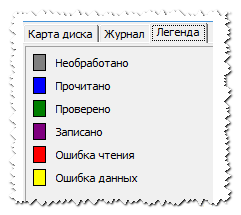
Şekil 2. Flash sürücüsü ve MicroSD kartının hatalar için nasıl kontrol edileceği ve Flash programını kontrol eden performans için test nasıl yapılır?
- Aşama 3. Çek tamamlandıktan sonra, USB flash sürücüsünü bilgisayardan ayırın " Cihazın güvenli bir şekilde çıkarılması", Sonra tekrar bağlayın ve performansını kontrol edin. Hatalar görünmeye devam ederse, sadece biçimlendirmeye devam eder.
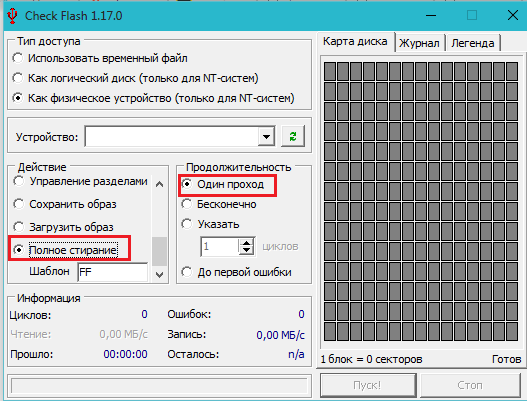
Şekil 3. Flash sürücüsü ve MicroSD kartının hatalar için nasıl kontrol edileceği ve Flash programını kontrol eden performans için test nasıl yapılır?
- 4. Adım. Bölümdeki sürücüyü biçimlendirmek için " Aksiyon"Seçme" Tamamen silme"Ve bölümde" " Süre»Aksine işareti koy" Tek geçişlik". Değişiklik olmadan diğer tüm noktaları bırakın. Tıklamak " Başlangıç"Ve biçimlendirmenin tamamlanmasını bekleyin.
Tam biçimlendirmeden sonra, işteki hatalar gerçekleşmeye devam ediyorsa USB Flash Sürücüler veya microSD Kartlar, büyük olasılıkla ciddi fiziksel hasarları vardır ve restorasyon restorasyona tabi değildir.
